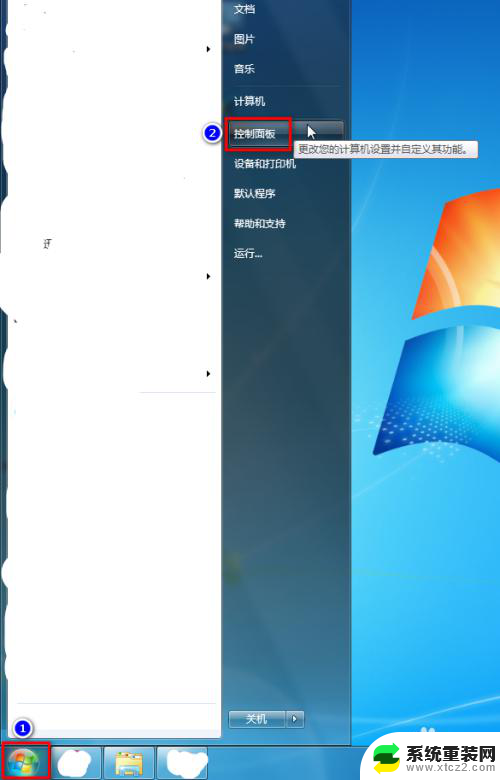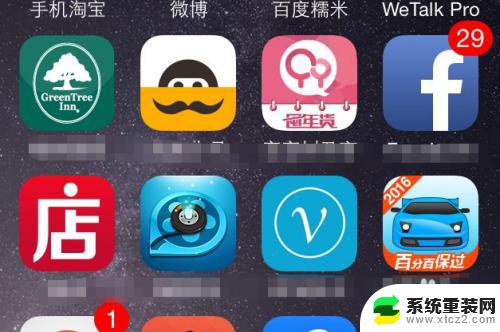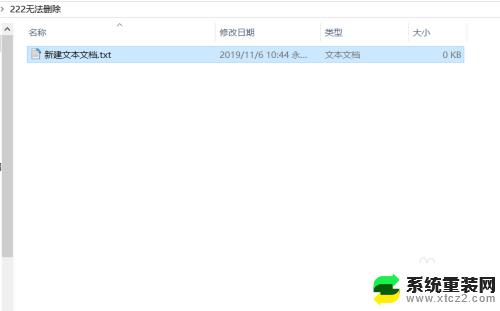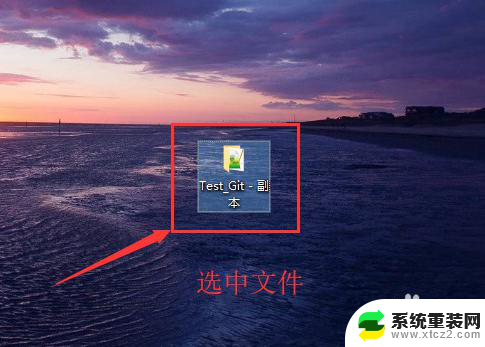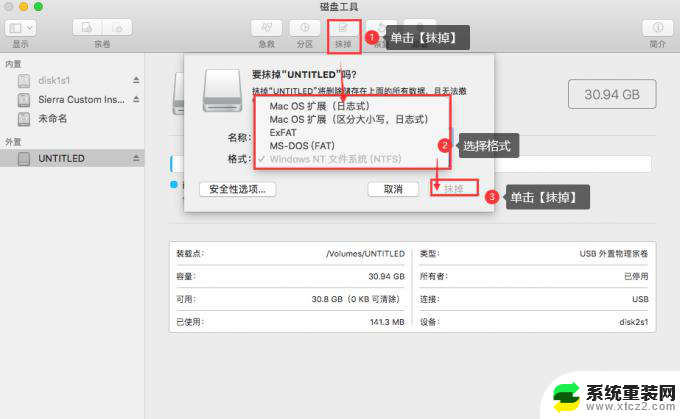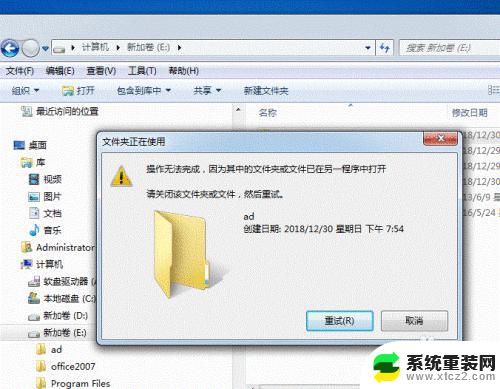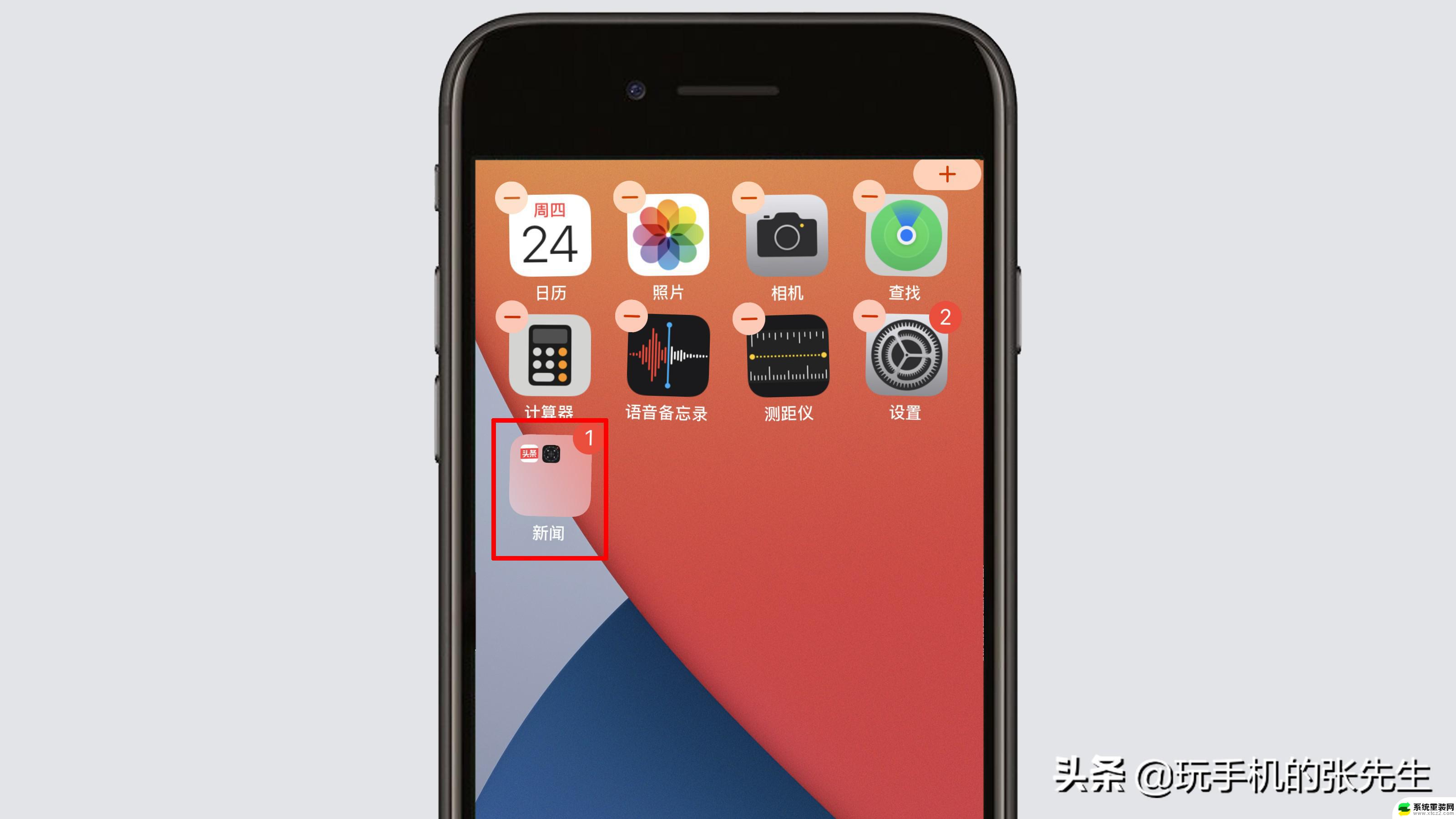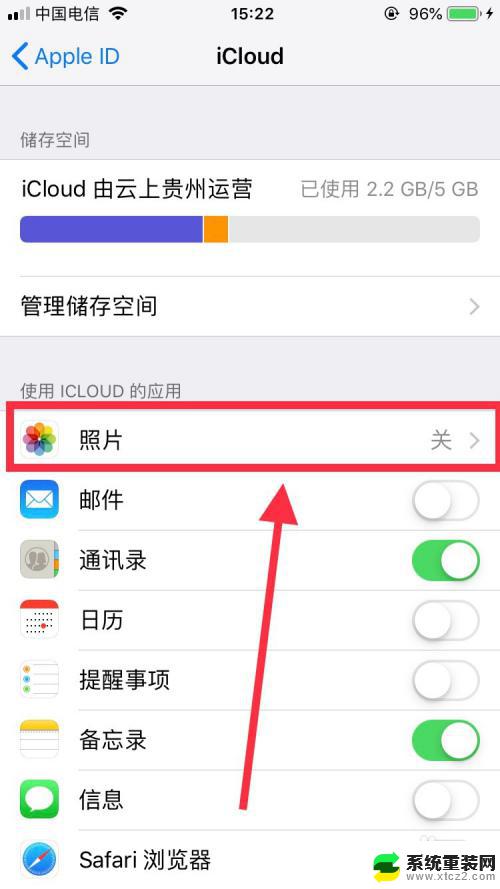苹果怎么删除相簿文件夹 iPhone手机相册文件夹删除步骤
苹果怎么删除相簿文件夹,苹果手机作为一款功能强大的智能手机,其相册功能被广大用户广泛使用,然而随着时间的推移,我们可能会在iPhone手机上积累许多不再需要的相簿文件夹。那么如何删除这些相簿文件夹呢?在本文中我们将介绍苹果手机相册文件夹删除的简单步骤,帮助您更好地管理和优化手机的存储空间。无论您是为了释放空间还是整理相册,本文都将为您提供实用的解决方案。让我们一起来了解如何轻松删除iPhone手机相册中的文件夹。
步骤如下:
1.在手机上选择打开【照片】菜单选项,如下图所示。
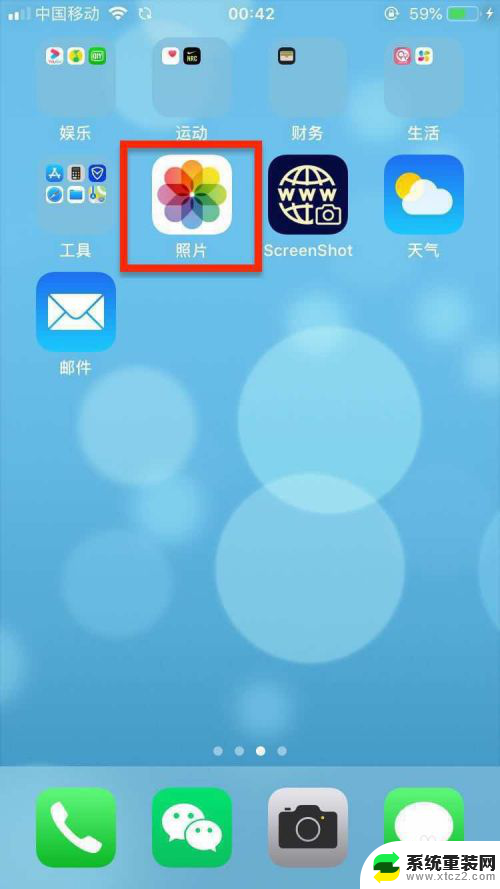
2.进入【相簿】应用首页,选择打开【查看全部】,如下图所示。
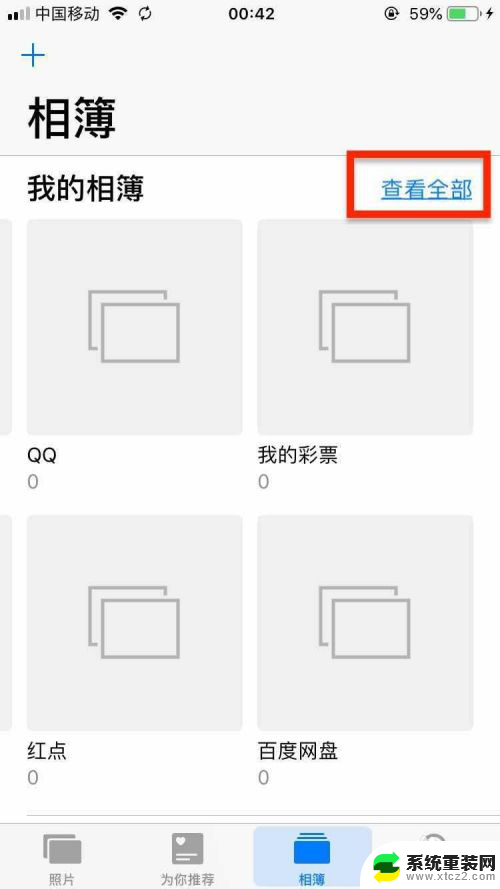
3.进入【我的相簿】页面,点击右上角【编辑】菜单选项,如下图所示。
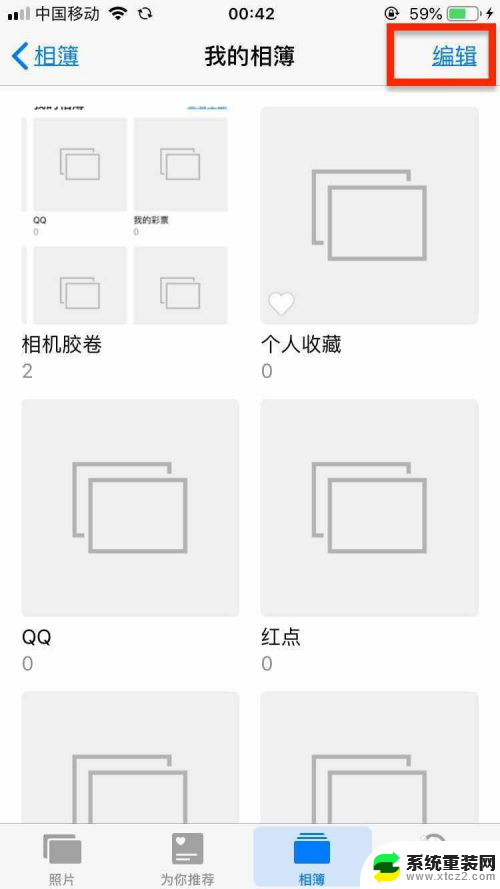
4.在【我的相簿】页面,可以看到相册的左上角多了一个【红色删除】按钮。如下图搜示。
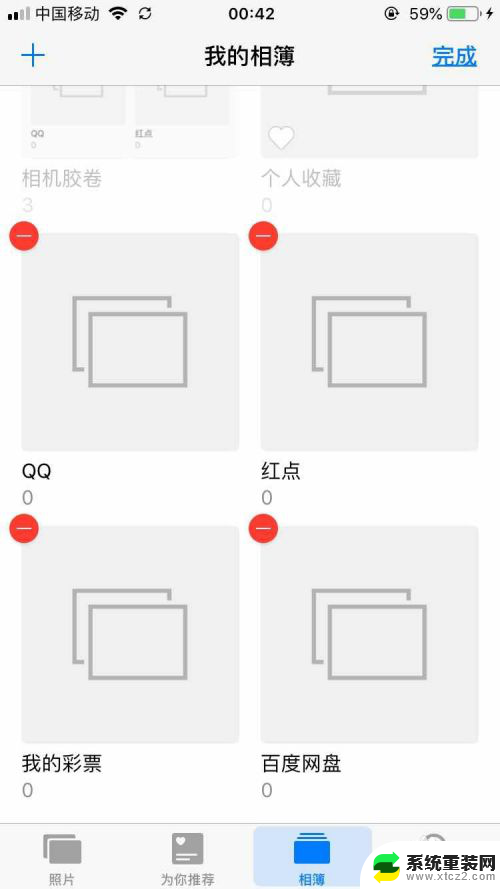
5.点击红色【删除】按钮后,在弹出的提示窗中。选择【删除相册】菜单后,如下图所示。完成选中相册的删除操作。
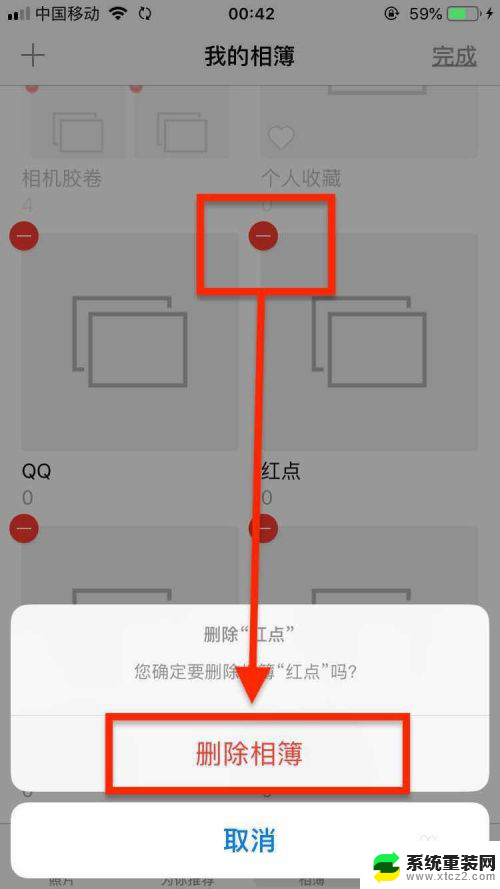
6.完成相册删除操作后,点击页面右上角【完成】按钮。完成对相簿的删除操作后的保存动作。如下图所示。
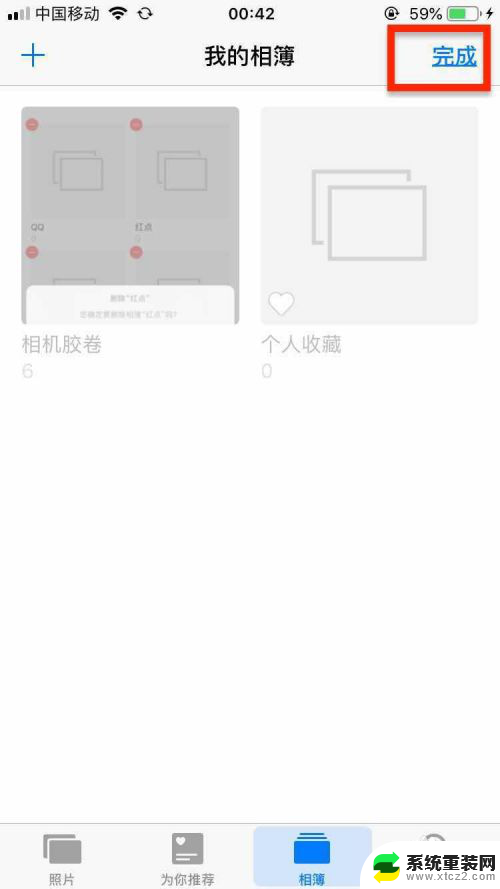
7.总结:
1,手机上选择打开【照片】应用;
2,在【照片】应用页面,选择打开【相簿】选项;
3,在【相簿】页面,选择打开右上角【查看全部】菜单选项;
4,在【我的相簿】页面,选择【编辑】菜单选项;
5,选择【删除】相应相簿后,点击【完成】即可对删除结果的保存。
以上就是苹果删除相册文件夹中所有内容的方法,如果您不知道如何操作,可以按照小编的方法进行操作,希望这能对大家有所帮助。